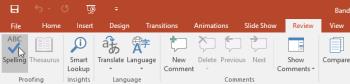PowerPoint slayt numaralandırması uzun sunumlarda kullanışlıdır. Microsoft PowerPoint'te slayt numaralarını nasıl ekleyip kaldıracağınız aşağıda açıklanmıştır .

PowerPoint'te slaytlar nasıl numaralandırılır
PowerPoint'te slayt numaraları ekleme
PowerPoint'te sayfaları numaralandırmak kolay ve basittir. Aşağıda ayrıntılı adım adım talimatlar verilmiştir.
1. Masaüstünde PowerPoint'i açın .
2. Sayfaları numaralandırmak istediğiniz sunuyu PowerPoint'te açın.
3. Şerit alanındaki Ekle sekmesine tıklayın .
4. Ardından Üst Bilgi ve Alt Bilgi'yi tıklayın .
5. Görüntülenen iletişim kutusunda Slayt numarası seçeneğini işaretleyin .

6. Geçerli slayda yalnızca sayfa numaraları eklemek için Uygula öğesine tıklayın .
7. Tüm sayfaları numaralandırmak için Tümüne Uygula öğesine tıklayın .
8. İlk sayfa aynı zamanda başlık sayfası olarak da kullanılıyorsa, burada sayfayı kesinlikle numaralandırmak istemeyeceksiniz. Bunu önlemek için Başlık slaytında gösterme kutusunu işaretlemeniz yeterlidir .
PowerPoint'te slayt numaralarını yeniden konumlandırma
Bazı nedenlerden dolayı mevcut slayt numaralandırma konumunu beğenmediniz mi? İstediğiniz gibi konumunu kolayca değiştirebilirsiniz. Bunu iki şekilde yapabilirsiniz.
PowerPoint'te belirli bir sayfa için slayt numarası konumunu değiştirme
1. Bu slayt numarasına gidin ve çarpı simgesinin göründüğünü gördüğünüzde üzerine tıklayın.

2. Şimdi Sayı kaydırma kutusunu istediğiniz konuma sürükleyin. Üstbilgi, altbilgi ve hatta yan masalar olabilir.
PowerPoint slaydının tamamında sayfa numarası konumunu değiştirme
1. Slayt Numarası kutusunu tıklayın .
2. Şeride gidin ve Görünüm sekmesine tıklayın .
3. Geri dönün ve Asıl Slayt'a tıklayın .

4. Şimdi Slayt Numarası kutusunu istediğiniz konuma sürükleyin.
5. Bitirdiğinizde Ana Görünümü Kapat öğesine tıklayın .
Slayt numaralarını biçimlendirme
PowerPoint'te slayt numaralarının stilini, boyutunu ve yazı tipi rengini değiştirebilirsiniz. Hatta Roma rakamları, Çince, İbranice gibi özel karakterleri bile kullanabilirsiniz. Bunu yapmak için:
1. Slayt Numarası kutusuna tıklayın .
2. Bu kutudaki slayt numarasını çift tıklayarak seçin veya vurgulayın.

3. Araç çubuğu seçeneklerinden yazı tipini ve boyutunu seçin. Ayrıca slayt numaralarını istediğiniz gibi gizleyebilir, altını çizebilir veya italik hale getirebilirsiniz.
4. Tamamlandığında Ana Görünümü Kapat öğesine tıklayın .
PowerPoint'te slayt numaralarını silin
Belirli PowerPoint slaytlarındaki sayfa numaralandırmasını kaldırın
- PowerPoint sunumunu açın .
- Seçmek için Slayt Numarası kutusunu tıklayın .
- Klavyede Sil tuşuna basın .
Tüm PowerPoint slaytlarındaki sayfa numaralandırmasını kaldırın
- İstediğiniz PowerPoint sunumunu açın.
- Şerit alanındaki Ekle sekmesine tıklayın .
- Üstbilgi ve Altbilgi'yi tıklayın .
- Üstbilgi ve Altbilgi iletişim kutusunda Slayt numarası kutusunun işaretini kaldırın .
- Şimdi Tümüne Uygula'yı tıklayın .

Çevrimiçi ve mobil dahil tüm platformlarda PowerPoint slayt numaralarını ekleyebilir, biçimlendirebilir ve silebilirsiniz. Adımlar yukarıdakine benzer.
Gördüğünüz gibi PowerPoint slaytlarına sayfa numaralandırma eklemek ve kaldırmak zor değil.Umarım bu makale sizin için yararlı olmuştur.